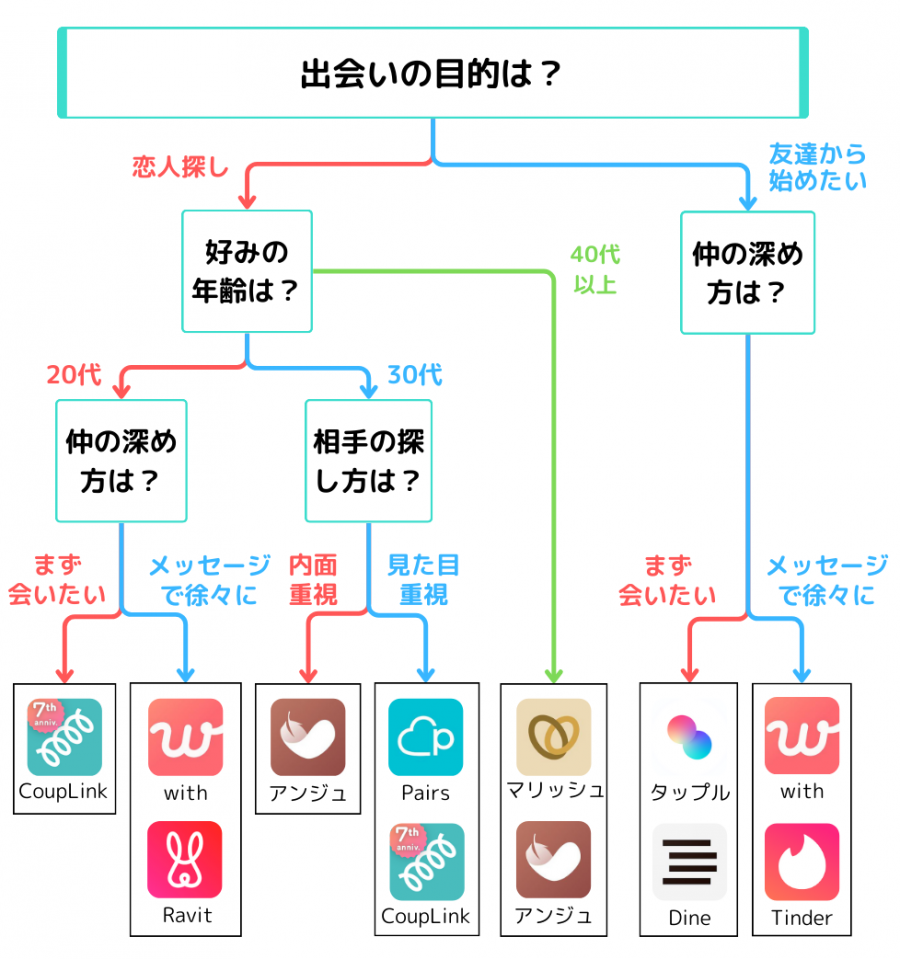ちなみに……マッチングアプリで恋人ができた人の約8割がアプリを「複数利用」しており、1つしかアプリを入れていない方は出会いづらい状態と言えます。以下のチャートから、自分に合ったアプリを選んでみてください。
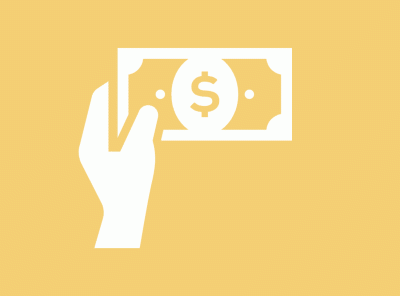
『マッチドットコム(Match)』でマッチングした後、メッセージのやり取りをするには有料会員への加入が必要です。
この記事では、『マッチドットコム』の支払い方法や有料会員で使える機能、支払い方法別の手順やエラー時の対処法について解説します。あわせて紹介しているお得な割引情報も必見ですよ。
年齢・目的別マッチングアプリ分類図
大手マッチングアプリを年齢と目的で分類すると図のようになります。
『マッチドットコム』の支払い方法はApple ID・クレジットカード・PayPalの3種類
『マッチドットコム』の有料会員の支払い方法には、Apple ID・クレジットカード・PayPalの3種類があります。
iPhoneやiPadの場合はApple ID支払い、ブラウザ版やAndroidのモバイル版はクレジットカードまたはPayPalでの支払いが可能です。
Apple IDでの支払い方法
①『マッチドットコム』のアプリを起動
②画面右下の「プロフィール」をタップ
③「プレミアムにアップグレード」をタップ
④希望するコースを選択
⑤Apple IDにて支払い
クレジットカードでの支払い方法
ご利用のクレジットカード情報を、『マッチドットコム』に登録して支払う方法です。ブラウザ版とモバイル版で操作が少々異なります。スタンダードプランを選択した場合はオプションの選択画面が出ます。不要であればそのまま「続ける」を選択しましょう。
ブラウザ版の場合
①PC版の『マッチドットコム』にログイン
②画面右上にある「有料登録」をクリック
③ご希望のプランと期間を選択し「続ける」をクリック
④クレジットカード情報を入力
⑤「有料サービスを購入」をクリックして支払い完了
Android版アプリの場合
①Android版アプリ『マッチドットコム』にログイン
②画面右下の「プロフィール」をタップ
③「プレミアムにアップグレード」をタップ
④ご希望のプランと期間を選択し「続ける」をタップ
⑤クレジットカード情報を入力
⑥「有料サービスを購入」をタップして支払い完了
PayPalでの支払い方法
『マッチドットコム』に直接クレジットカード情報を登録せず、PayPalを通じて支払う方法です。PayPalに未登録の方は「アカウント開設」をクリックすると、PayPalアカウントを作成できます。こちらもスタンダードプランを選択すると、オプション画面が出ます。
ブラウザ版の場合
①PC版の『マッチドットコム』にログイン
②画面右上にある「有料登録」をクリック
③ご希望のプランと期間を選択し「続ける」をクリック
④お支払い方法で「PayPal」を選択
⑤PayPalにログインし支払い
Android版アプリの場合
①モバイル版の『マッチドットコム』にログイン
②画面右下の「プロフィール」をタップ
③「プレミアムにアップグレード」をタップ
④ご希望のプランと期間を選択し「続ける」をタップ
⑤お支払い方法で「PayPal」を選択
⑥PayPalにログインし支払い
お支払い方法の選択で「PayPal」を選んだ後に英語の画面が出ますが、請求されている価格に間違いがないか確認した上で「続ける」をタップすれば問題ありません。
『マッチドットコム』の支払い方法は一括支払いで自動継続
『マッチドットコム』の有料プランには、3ヶ月・6ヶ月・12ヶ月と複数月のプランがあります。支払いは月額料金を毎月ではなく、加入時に一括払いです。
『マッチドットコム』の有料会員になると、相手とのコミュニケーションが途切れないようサービスが自動で更新されます。サービスの利用を継続しない場合は自分で解約手続きをしましょう。
『マッチドットコム』は無料会員ではメッセージのやり取りができない
『マッチドットコム』の有料会員の料金は、男女ともに同じです。他社マッチングアプリでよく見られる、女性が無料または割引料金で使える設定はありません。女性もメッセージをやり取りする段階で有料会員の料金を支払う必要があります。
より詳しく無料会員と有料会員で使える機能の違いを比較してみましょう。
『マッチドットコム』の無料会員と有料会員の違い
メッセージのやり取りができないだけでなく、足あとや「いいね」をくれた自分に興味のあるユーザーの確認は、有料会員でなければできません。
| 使える機能 | 無料会員 | 有料会員 |
|---|---|---|
| プロフィールを作成・編集 | ○ | ○ |
| 写真をアップロード | ○ | ○ |
| 条件を設定してプロフィールを検索 | ○ | ○ |
| 気に入った相手に「いいね」送信 | ○ | ○ |
| トップピックを表示 | ○ | ○ |
| 特定の相手をブロック | ○ | ○ |
| メッセージを閲覧・送信・返信 | × | ○ |
| 足あと・受信した「いいね」を確認 | × | ○ |
| 関心のないお相手を検索から削除 | × | ○ |
| オプションの購入 | × | ○ |
『マッチドットコム』の有料会員プランは支払い方法で異なる
| Android版・ブラウザ版スタンダードプラン | Android版・ブラウザ版プレミアムプラン | iOS版プラン | |
|---|---|---|---|
| 1ヶ月 | 4,490円 | - | 5,000円 |
| 3ヶ月 | 11,970円 (3,990円/月) |
12,720円 (4,240円/月) |
10,800円 (3,600円/月) |
| 6ヶ月 | 16,740円 (2,790円/月) |
17,940円 (2,990円/月) |
18,800円 (3,133円/月) |
| 12ヶ月 | 20,280円 (1,690円/月) |
23,280円 (1,940円/月) |
- |
Android版アプリとブラウザ版では2種類のプランがあり、「プレミアムプラン」ではメッセージの既読・未読がわかる機能が付いています。
iOS版アプリではプランは1種類のみ。ただし、こちらはメッセージの既読・未読が付いています。
『マッチドットコム』は割引サービスがある
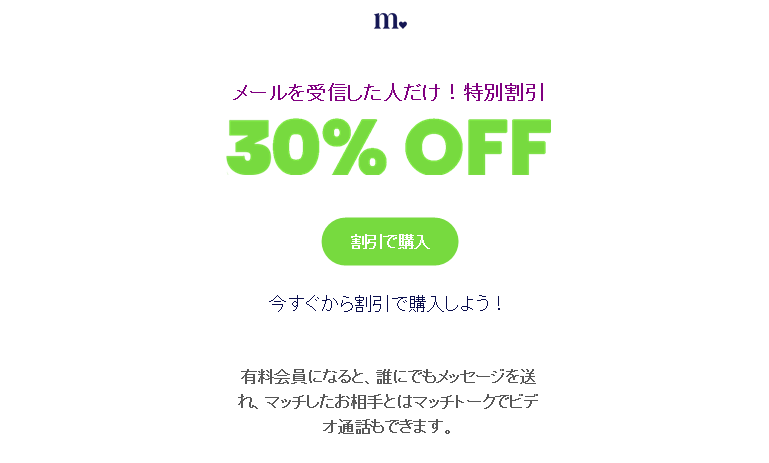
『マッチドットコム』の有料プランには、メールで受け取れる初回購入分が30%引きされるサービスがあります。メールの受信方法や、割引を適用する手順を確認しましょう。
割引サービスの利用条件
『マッチドットコム』の割引サービスは、クレジットカードまたはPayPal支払いの場合のみ利用可能です。Apple ID支払いの方は対象となりません。
割引メールを受け取るには、
①『マッチドットコム』のブラウザ版にある画面右上の歯車アイコンをクリック
②「メールオプション」から受信の設定を変更
③「Matchオファー・Match.com有料会員の割引やその他のオファーを受信する」に設定して完了です。
『マッチドットコム』の初回30%引きの利用方法
①ブラウザで『マッチドットコム』にアクセス
②登録メールアドレスとパスワードでログイン
③登録メールアドレスに届いた割引キャンペーンの案内メールを開く
④案内メールにある「割引で購入しよう>>」ボタンをクリック
⑤希望するプランと期間を選択
以上の手順で、『マッチドットコム』の有料会員初回購入分を、30%引きの料金にできます。
各種支払い方法で「反映されない」「エラーが出た」場合
支払い登録が済んだのに有料会員が反映されず使えない、各種支払い方法でエラーが出る場合の対処法を確認しましょう。
クレジットカードやPayPal支払いの場合は入力事項に誤りがないか、利用可能額や有効期限も含めてチェックが必要です。
支払い登録が完了したが有料会員が反映されない場合
『マッチドットコム』の有料会員を利用する場合は、先に「年齢確認」書類提出が必要です。
「年齢確認」と支払い登録が終わっても有料会員が反映されないときは、アカウントからログアウトし、再度ログインすると有料アカウントに切り替わります。
切り替わらない場合は「プロフィール」から画面右上の歯車アイコンをタップし、「有料登録を復元」をタップしてください。
クレジットカードの支払いでエラーが出た場合
入力したクレジットカード情報に、誤りがないか確認してみてください。クレジットカード名義は半角ローマ字で、クレジットカード番号はハイフンなしの半角英数字で入力します。
クレジットカードの
・ご利用可能額
・有効期限
・セキュリティコード
に間違いがないかも確認事項です。
クレジットカードのご利用可能額をオーバーしていたり、有効期限が切れたりしているとエラーになります。
PayPalでの支払いでエラーが出た場合
PayPalに登録されているクレジットカードの有効期限、セキュリティコードに誤りがあると、支払い時にエラーが出ます。再度確認してみてください。
それまで他のサービスやお買い物でPayPal支払いが可能だった方も、利用可能額を超えているとクレジットカードが使えず、エラーが出る場合があります。有効期限が切れていないかも要確認です。
『マッチドットコム』で登録したクレジットカードの情報を更新するには?
①『マッチドットコム』のPC版サイトにログイン
②画面右上の歯車のアイコンをクリック
③「有料サービスの解約/退会」をクリック

④パスワードを入力して「CONTINUE」をクリック
⑤「購入状況」を選択
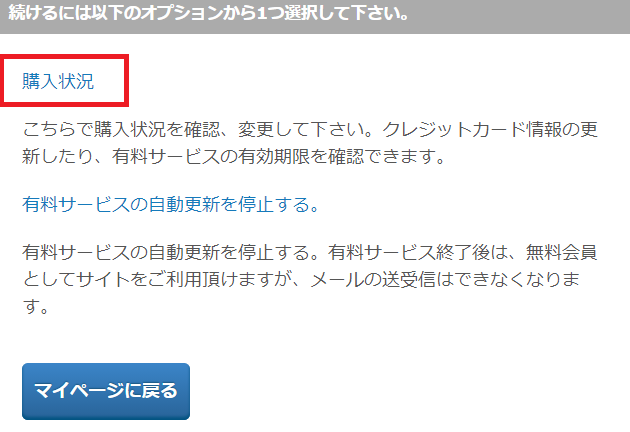
⑥クレジットカード情報の下に表示されている「更新」をクリック
⑦クレジットカード情報を書き換えて更新
この手順で、支払いに使うクレジットカードの情報を更新できます。
『マッチドットコム』の自動定期購入を辞めたい場合
『マッチドットコム』の有料会員になったまま放置していると、プラン終了時に自動更新されて再び料金が発生します。自動定期購入を停止する方法を確認しましょう。
支払い方法がApple IDかクレジットカード・PayPalかによって操作方法が異なります。
Apple IDで購入している場合
①「設定 App」を開く
②自分の名前をタップ
③「サブスクリプション」をタップ
④『マッチドットコム』を選択しタップ
⑤「サブスクリプションをキャンセル」をタップして完了
iPhoneやiPadからこの手順で操作すれば、自動定期購入を停止できます。『マッチドットコム』のアプリでは操作できません。解約はすぐには反映されず、更新日が来ないと停止にならないのでご注意ください。
クレジットカード、PayPalで購入している場合
①『マッチドットコム』のPC版サイトにログイン
②画面右上の歯車のアイコンをクリックし「設定」画面へ移動
③「有料会員の解約/退会」をクリック
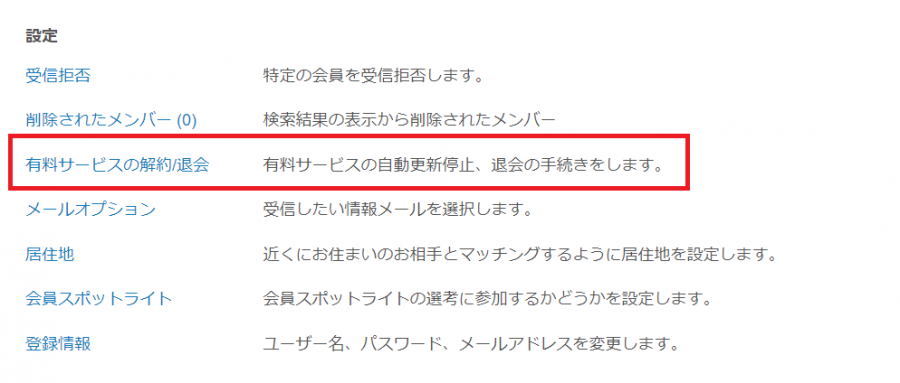
④パスワードを入力して「CONTINUE」をクリック
⑤「有料会員の自動更新を停止する」をクリック
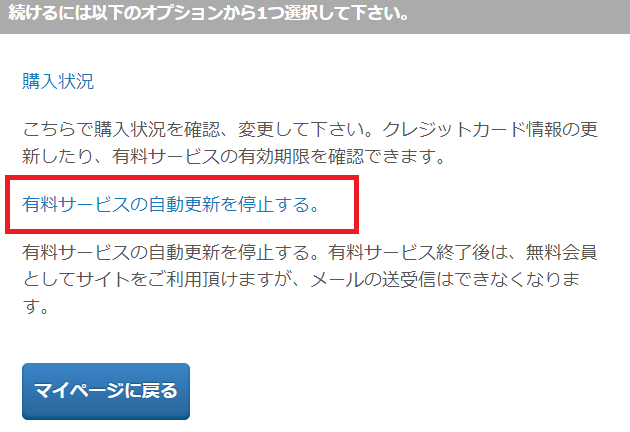
⑥表示されたアンケートに回答し「続ける」をクリック
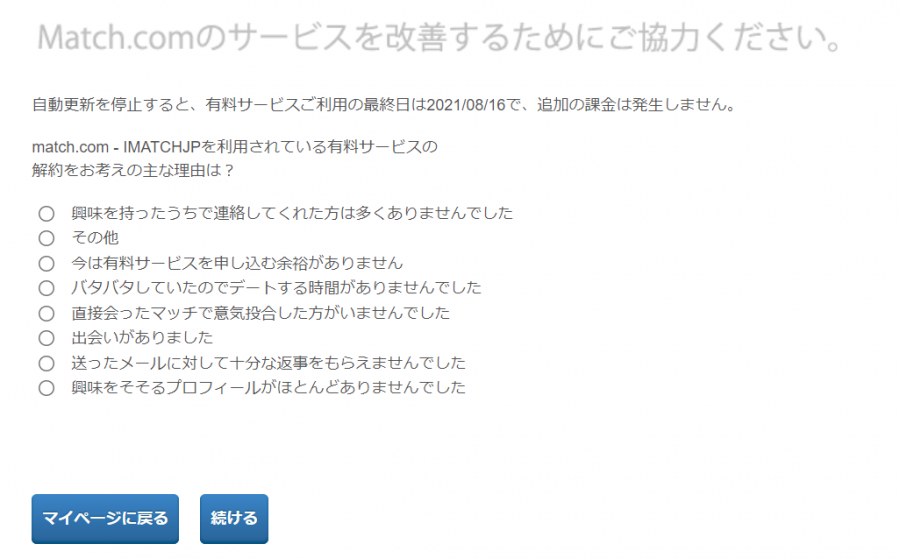
⑦「あなたの有料サービス登録がキャンセルされました」の表示を確認して完了

この手順で『マッチドットコム』の自動更新を解約できます。スマートフォンでモバイル版から手続きする場合は、手順④の後に「購入状況」をタップして⑤に進みます。
『マッチドットコム』の有料会員は月割り・日割り返金はできない
『マッチドットコム』の有料会員をプランの期間中に解約しても、月割りや日割りでの返金はされません。長期のプランは月額料金がお得ですが、実際に使うか検討してから加入しましょう。
ただし、有料会員を早めに解約しても、有料プランの期間の終了日まで引き続きサービスを利用できます。返金がない分、フルに利用して損はありません。
『マッチドットコム』の有料会員の購入状況を確認したい場合
『マッチドットコム』の有料会員に加入しているかどうか、有料プランが継続しているかどうかを確認する方法を押さえておきましょう。
支払い方法がApple IDか、クレジットカード・PayPalかによって操作方法が異なります。
Apple IDで購入している場合
Apple ID支払いの場合は、『マッチドットコム』のアプリ内ではなく、ご使用のiPhoneやiPadから購入状況を確認できます。
①「設定」アプリを起動
②「App Store」をタップ
③人型のアイコンをタップ
④「サブスクリプション」をタップ
この手順で『マッチドットコム』の有料会員を購入しているか否かを確認できます。
クレジットカード、PayPalで購入している場合
①PCサイト版の『マッチドットコム』にログイン
②画面右上の歯車のアイコンをクリック
③「有料会員の解約/退会」をクリック
④パスワードを入力して「CONTINUE」をクリック
⑤「購入状況」をクリック
この手順で購入状況を確認できます。なお、Androidのスマートフォンからの場合は、モバイル版『マッチドットコム』にログインします。プロフィール画面右上にある歯車のアイコンをタップ後、③からの手順で操作します。
編集部おすすめのマッチングアプリ3選
編集部調査の結果、マッチングアプリで実際に出会えた人の76%が複数のアプリを掛け持ちしていることが判明しました。さらに、3つのアプリを並行利用している人は2人以上とデートできる確率が14.4%も高いという結果が!
「リアルでの出会いがない……」「街コンや婚活パーティーで手応えを感じない……」そんな方におすすめなのが、マッチングアプリです。
▼マッチングアプリ利用に関するインターネット調査結果
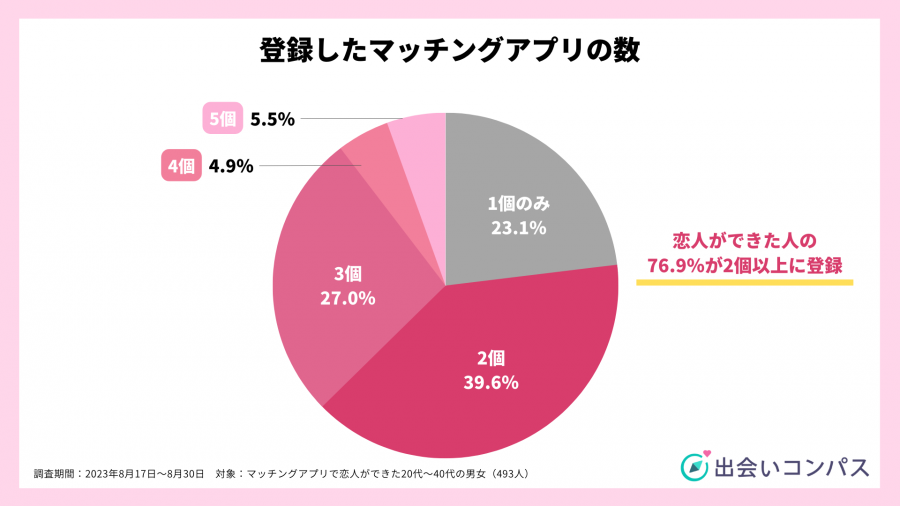
※マッチングアプリで恋人ができた方494名を対象にアンケートを実施。
調査内容の詳細はこちら:マッチングアプリで恋人ができた人の約8割が「複数利用」、同時併用で出会いのチャンスが増加
■マッチングアプリの特徴
・リアルでは会いにくい日本全国の人と出会える!
・利用者の幅が広いため、理想の人を見つけやすい
・日本人の5人に1人が使ってる!だから怖くない!
「良い出会いがしたい!」という方は、マッチングアプリを活用してみましょう!ここからは編集部おすすめマッチングアプリ3選をご紹介します。
「Pairs(ペアーズ)」

| アプリ名 | Pairs |
|---|---|
| 料金 | 男性 3,700円 女性 無料 |
| 年齢層 | 20〜40代 |
| 累計会員数 | 2,000万人以上 ※2022年8月時点 |
| 目的 | 恋活、婚活 |
| 特徴 | 会員数トップで出会いやすい 地方の人にもおすすめ |
| 運営会社 | 株式会社エウレカ |
※月額料金はクレジットカード決済を基準に掲載しております。また、決済方法やプラン、また為替や値上げ等の影響によって変動する場合もあります。
このアプリのおすすめポイント
- 累計会員数2,000万人は国内TOP。検索機能で理想の相手が必ずみつかる
- 15万以上のマイタグ(旧コミュニティ)で、ニッチな趣味をもつ人同士で気軽に交流できる
- 恋愛に本気な18歳~45歳が多く、毎月13,000人に恋人ができている
eureka,Inc.
口コミ・評判を見る
「Pairs(ペアーズ)」に関する記事はこちらから
「with(ウィズ)」
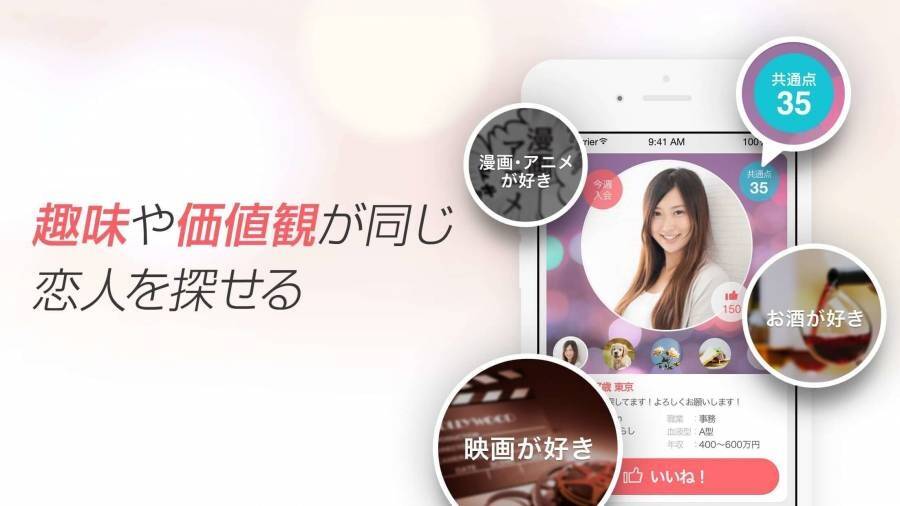
| アプリ名 | with |
|---|---|
| 料金 | 男性 3,600円 女性 無料 |
| 年齢層 | 20〜30代 |
| 累計会員数 | 1,000万人以上 ※2024年2月時点 |
| 目的 | 恋愛 |
| 特徴 | 2023年度前年比利用者増加率No.1 ※出典:Sensor Tower/2023年度実績 主要マッチングアプリ5社比較 |
| 運営会社 | 株式会社with |
※月額料金はクレジットカード決済を基準に掲載しております。また、決済方法やプラン、また為替や値上げ等の影響によって変動する場合もあります。
このアプリのおすすめポイント
- 心理学を用いた独自の診断テストが人気。相性のあう相手とマッチング
- メッセージのアドバイス機能あり。やり取りが苦手な方も続けやすい
- 内面重視で理想の恋人と出会いたい、18歳~35歳の方におすすめ
with, Inc.
口コミ・評判を見る
「with(ウィズ)」に関する記事はこちらから
「タップル(tapple)」
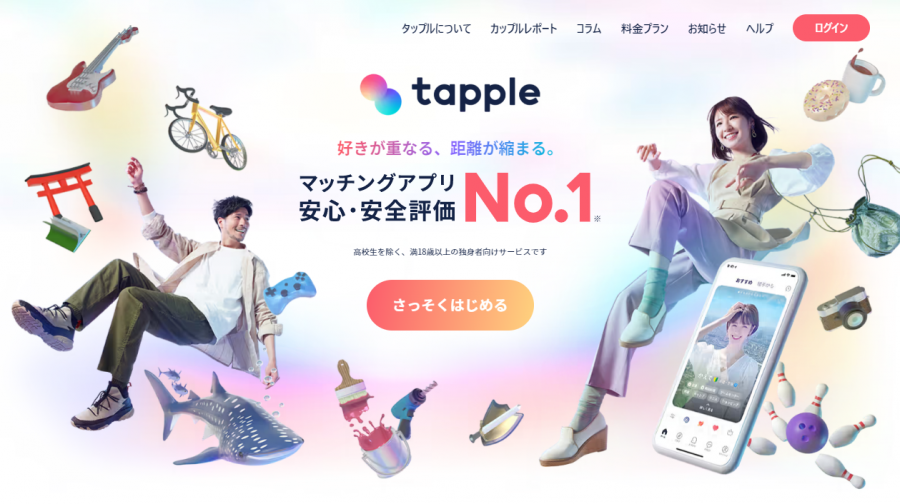
| アプリ名 | タップル |
|---|---|
| 料金 | 男性 3,700円 女性 無料 |
| 年齢層 | 20〜30代 |
| 累計会員数 | 1,700万人以上 ※2023年1月時点 |
| 目的 | 恋愛、デート |
| 特徴 | 「趣味でつながる」アプリ 友だち感覚で自然な出会い |
| 運営会社 | 株式会社タップル |
※月額料金はクレジットカード決済を基準に掲載しております。また、決済方法やプラン、また為替や値上げ等の影響によって変動する場合もあります。
このアプリのおすすめポイント
- シンプル操作で使い方簡単。マッチングアプリ初心者におすすめ
- 累計会員数1,700万人は国内トップクラス。直感でマッチングできる
- 「おでかけ」機能なら共通の趣味をもつ人と24時間以内にデートできる
Tapple, Inc.
口コミ・評判を見る
「タップル(tapple)」に関する記事はこちらから
『マッチドットコム』の支払いまとめ
『マッチドットコム』でメッセージのやり取りをする場合は有料会員になる必要があります。この有料会員は、男性も女性も同料金です。
少しでも安く利用したい場合は、メールで初回30%引きのサービスが配信されることがあるのでそれを待ってから有料会員になるのをおすすめします。
また、支払い方法にはApple ID、クレジットカード、PayPalの3種類が利用可能です。また、アプリ版とブラウザ版で使用できる支払い方法が異なります。クレジットカードやPayPalを利用したい場合はブラウザ版にログインして支払いをしましょう。
こちらの記事もおすすめ
マッチングアプリレビュー新着記事
-
![]()
『Match(マッチドットコム)』外国人と出会える!2位ドイツ人、1位は?会員の特徴と注意点【編集部調査】
日本人の中には、外国人と出会いたいという方もいるでしょう。外国企業が運営するマッチングアプリ『Match(マッチドットコム)』は、外国人と出会えるマッチングアプリです。 この記事では、『Match(マッチドットコム)』で活動する外国人の特徴や、外国人と出会う方法などを解説します。
2024.07.26 -
![]()
『Match(マッチドットコム)』はやばい? 気持ち悪い人がいる? 口コミの理由と実態
『Match(マッチドットコム)』が気になっているけれど、「やばい」「気持ち悪い」といった口コミや検索ワードを見て不安になっている方もいるのではないでしょうか? この記事では『Match(マッチドットコム)』がなぜやばいと言われるのかやその実態はどうなのかについて解説していきます。 ぜひ内容を読んで、あなたが利用を検討する際の参考にしてみてくださいね。
2024.07.26 -
![]()
【2024年最新】『Dine(ダイン)』招待コードを紹介! 使い方から疑問点まで徹底解説
デートを前提としたマッチングができる『Dine(ダイン)』。ダインで効率的に出会うためには「招待コード」をうまく活用することが大事です。 この記事では、ダインの招待コードの入手先や使い方、トラブル時の対処法などを徹底解説します。すぐに使える招待コードや、すでにダインを利用している方向けに招待コードを友人にシェアする方法も紹介しているので、ぜひ参考にしてください。
2024.07.26 -
![]()
『Dine(ダイン)』の特徴、口コミ・評判や基本の使い方を徹底解説
『Dine(ダイン)』は、メッセージ不要ですぐに出会えるマッチングアプリです。一般的なマッチングアプリとは少しシステムが違うため「興味はあるけど、使い方がよくわからない……」という方も多いでしょう。 今回の記事では、Dineの特徴や口コミ・評判、料金プランについて徹底解説しています。マッチ率を上げる7つのコツも紹介しているので、Dine初心者の方はぜひ参考にしてください。
2024.07.26 -
![]()
『with(ウィズ)』は男性有料!お得に使う方法や無料会員ができることなど解説
『with(ウィズ)』で活動する前に確認しておきたいのが課金が必要かどうかです。実際、男性がウィズでデートまで辿り着くためには、有料会員になる必要があります。 この記事では、有料プランの料金体系や無料会員・有料会員ができることを解説します。 他にも利用している男性会員の特徴なども紹介するので、これからwithを利用するか考えている方はぜひ参考にしてみてください。
2024.07.26